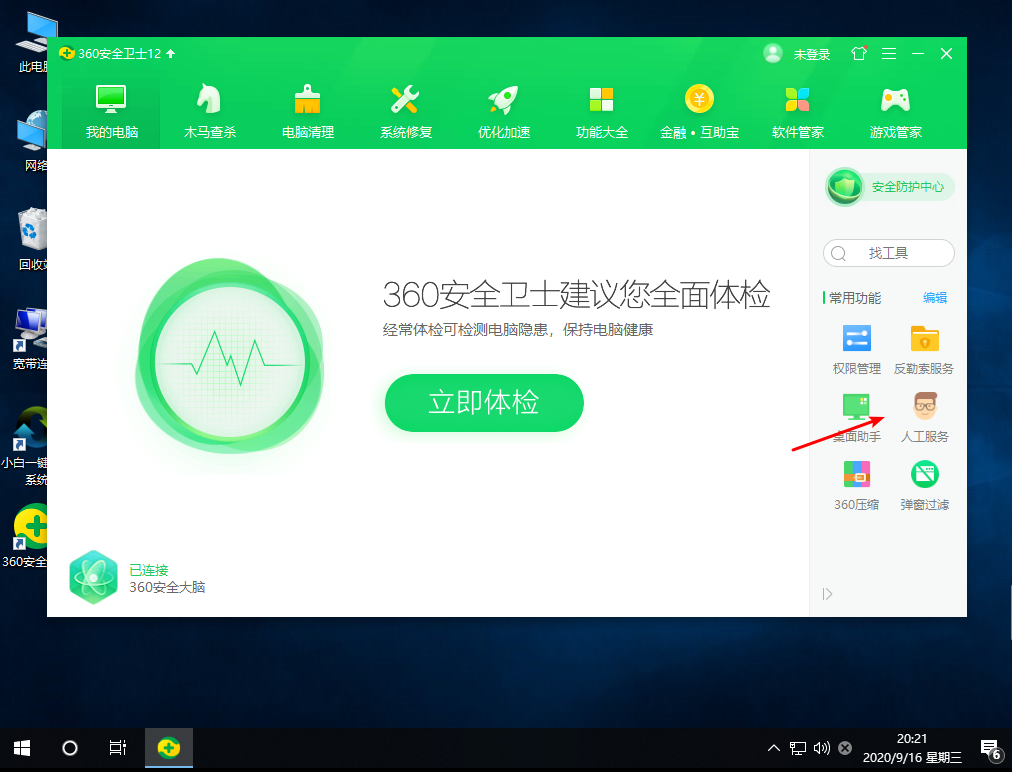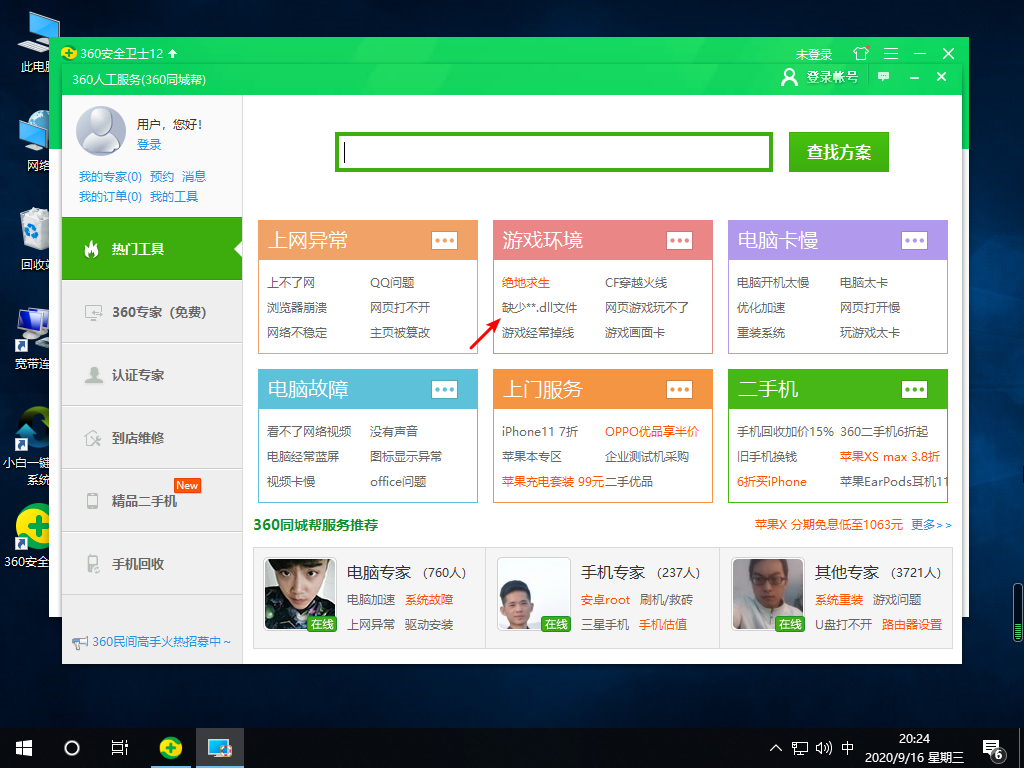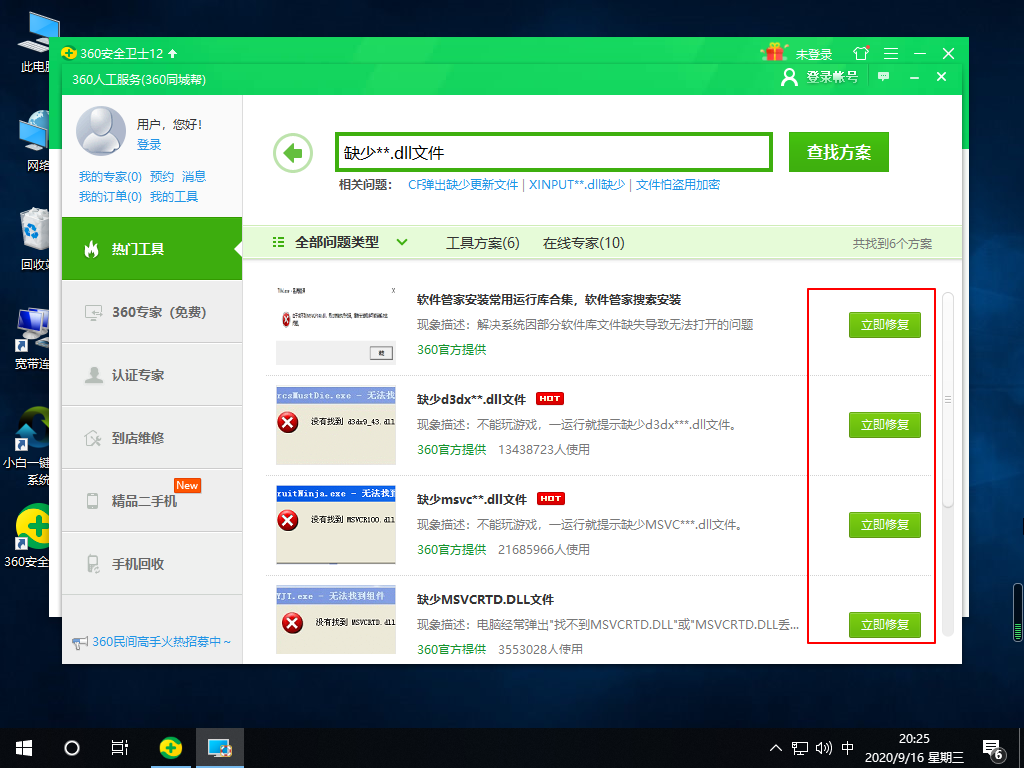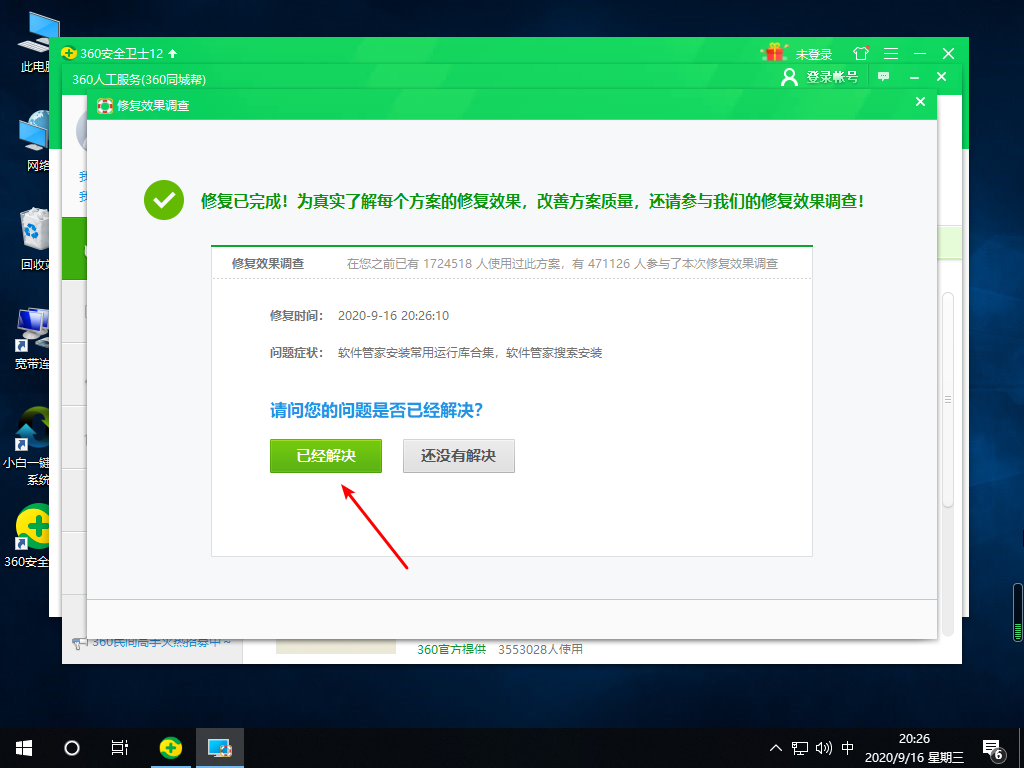系统提示找不到DLL文件要怎么办?
有的用户在运行某些程序的时候出现了无法打开的情况,系统提示某DLL文件出现丢失,那遇到这种情况很多用户都不知道怎么解决,下面教给大家详细的操作方法,下面教给大家详细的解决方法,希望可以帮到大家。
1、首先我们将我们的360卫士选择到人工服务选项。
2、进入到人工服务页面中,我们点击缺失.dll文件选项。
3、接着我们可以根据电脑的系统提示,选择相对应的文件类型,点击后面的立即修复按钮。
4、接着等待软件修复完成之后,点击已经解决问题即可。
以上就是小编带来的丢失dll文件一键修复图文教程的全部内容,供大家伙参考收藏。
相关文章
- 电脑提示d3dx11_43.dll丢失如何修复?试试这5种方法
- 火绒怎么修复dll文件丢失?
- dll文件怎么打开编辑?dll文件怎么打开编辑方法步骤
- steam_api64.dll文件丢失怎么办?steam_api64.dll文件丢失解决方法
- 打开电脑游戏提示缺少dll文件怎么办
- 电脑提示丢失dll文件怎么解决?
- dll是什么文件?dll有什么作用?
- 电脑显示缺少dll文件无法启动的解决方法
- Win7系统当中oci.dll文件丢失怎么解决?
- 显示“dll文件损坏或丢失”该如何修复
- dll文件常见问题-dll文件常见问题汇总
- 电脑d3dcompiler43.dll文件丢失怎么办_恢复电脑d3dcompiler43.dll文件的步骤
- 玩游戏提示缺少D3DCompiler_47.dll文件_修复缺少D3DCompiler_47.dll文件的方法
- dll文件怎么打开_dll尾缀文件打开方法详细步骤介绍
- 驱动精灵dll修复_驱动精灵修复dll文件方法
- Win10专业版怎么删除正在运行的dll文件?
相关推荐
-
d3d11.dll文件 免费版

d3d11 dll是windows系统中一个重要的文件,如果您的系统收到“没有找到d3d11 dll”或者“缺少d3d11 dll”等类似错误提示,只需下载该文件重新安装即可解决问题!
-
hid.dll 免费版

hid dll是电脑中非常重要的一个文件,属于电脑系统运行的默认文件,如果电脑缺少这个文件,就可能会收到“dll丢失” 或者“计算机找不到hid dll文件”的提示,直接导致某些软件或游戏无法运行。
-
penjpn.dll文件 免费版

如果您的系统提示“penjpn dll丢失” 或者“计算机找不到penjpn dll”等信息,请不用担心,您可以在本站下载该文件进行安装修复一下即可。
-
iUtils.dll文件 官方版

iUtils dll是电脑中必不可少的DLL文件,如果在使用电脑的过程中收到找不到IUtils dll”或“IUtils dll缺失损坏”的提示,就可能是系统缺少这个组件,或者这个组件被损坏了,下载安装iUtils dll文件即可修复。
-
api-ms-win-core-path-l1-1-0.dll 官方原版

api-ms-win-core-path-l1-1-0 dll是电脑操作系统中十分重要的一款电脑文件。api-ms-win-core-path-l1-1-0 dll文件可以帮助用户快速的启动一些相关的应用程序,让应用程序可以正常的使用,如果你的电脑中缺少了这个文件,那就快来下载吧! 安装方法 1、打开下
-
mfc71.dll 官方版

在我们使用windows 操作系统的时候会遇到dll文件丢失导致程序无法运行的现象,今天小编给大家分享mfc71 dll文件下载地址,如果你在windows 系统中遇到了mfc71 dll文件丢失导致无法正常运行程序的话那么可通过下文中分享的下载链接进行下载来获取mfc71 dll文件哦!